Uuringukutsete aruande vaatamine
Uuringukutse kirje luuakse iga uuringu meili kohta, mis saadetakse kas käsitsi või teenuse Power Automate abil. Uuringuga seotud uuringukutsed on saadaval vahekaardil Saatmine .
Lehe ülaossa kuvatakse järgmine uuringukutsete statistika ja statistika all kuvatakse kutsete jälitusdiagramm .
Kutsete koguarv: kuvab saadetud uuringukutsete koguarvu.
Vastatud: kuvab uuringukutsetele vastanud adressaatide koguarvu.
Märkus.
- Sellel paanil kuvatav väärtus ei hõlma peale meilikutsete muude meediumide kaudu saadud vastuseid. Väärtus erineb uuringu vastuste aruandes kuvatavastvastuste koguarvust, kuna see hõlmab kõigi meediumite kaudu saadud vastuseid.
- Kui rakendate filtri, rakendatakse see saadetud kutsete koguarvule. Näiteks olete saatnud eelmisel kuul 20 kutset, kuid saite 10 vastust eelmises kuus ja 10 vastust selles kuus. Kui rakendate filtri viimase kuu jaoks, kuvatakse vastuste arv 20na, kuna need on eelmisel kuul saadetud kutsete vastused. Kuid viimase kuu vastuste arv kuvatakse uuringu tagasiside aruandes 10-na, kuna seal on kuvatud valitud ajavahemiku jooksul saadud vastused.
Vastamata: kuvab nende adressaatide koguarvu, kes pole uuringukutsetele vastanud. Kuvatakse sektordiagramm, mis näitab uuringukutsete jagunemist oleku järgi.
Lugemata: uuringukutse meili ei loetud.
Loe: Uuringukutse e-kiri loeti läbi või avati.
Avatud: küsitlus avati, kuid seda pole veel lõpule viidud.
Märkus.
Meilisõnumi saatmisel võivad adressaadi postkastiserveril olla turbepoliitikad, mille tõttu meilisõnum enne adressaadi sisendkausta toimetamist skannitakse. Selle tulemusena võidakse meilisõnum märkida loetuks või avatuks isegi siis, kui adressaat pole meilisõnumit avanud .
Pole saadetud: kuvab nende uuringukutsete koguarvu, mida ei toimetatud adressaatidele kohale vale meiliaadressi või muu tõrke tõttu.

Kutse üksikasjade vaatamine
Kutsestatistika üksikasju saate vaadata, kui valite statistikapaani paremas ülanurgas suvandi Üksikasjad . Näiteks kui soovite näha kutsete koguarvu üksikasju, valige paanil Kutsete kogusumma suvand Üksikasjad .

Üksikasjad kuvatakse lehe paremal pool oleval paneelil.

Adressaadi otsimiseks sisestage adressaadi nimi või meiliaadress väljale Otsing . Andmed filtreeritakse, et kuvada otsingusõnale vastavad tulemused.

Vaikimisi kuvab paan Kutsete kogusumma kogu statistika üksikasjad. Konkreetse statistika üksikasjade vaatamiseks valige väljal Otsing filter Kõik ja seejärel valige soovitud suvand.
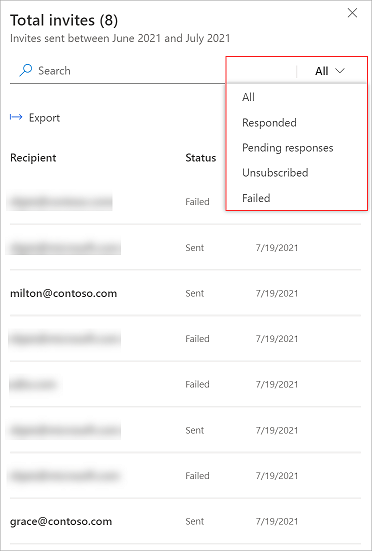
Järgmisel pildil on näiteks kuvatud nurjunud kutsete üksikasjad.

Kutse üksikasjade filtreerimine
Kutsearuandes olevaid andmeid saate filtreerida filtri Viimatised kutsed abil . Valige Eelmine kuu, Viimased 3 kuud või valigeKohandatud ja looge kuude vahemik, millest olete huvitatud.
Märkus.
Kutsed salvestatakse UTC ajal. Kui valite filtri, filtreeritakse kutsed UTC aja põhjal. Seega võite näha erinevust oma ajavööndis kuvatavate kutsete arvus.

Kutse üksikasjade eksportimine
Saate eksportida kutse üksikasjad CSV-faili kas statistika paanilt või kutse üksikasjade paneelilt.
Kutse üksikasjade eksportimine statistikapaanilt
Valige statistikapaanil vertikaalne kolmikpunkt
 ja seejärel valige Ekspordi.
ja seejärel valige Ekspordi.
Valige kinnitusteates käsk Ekspordi.
Kutse üksikasjade eksportimine kutse üksikasjade paanilt
Valige kutse üksikasjade paneelil käsk Ekspordi.

Valige kinnitusteates käsk Ekspordi.
Uuringukutse kustutamine
Saate kustutada uuringukutse, mida te enam ei vaja. Uuringukutse kustutamiseks minge kutse üksikasjade paneelile, libistage kursoriga üle kutse, valige käsk Kustuta ja seejärel valige kinnitussõnumis Kustuta.

Vt ka
Küsitluse saatmine vastuste saamiseks
Uuringu levitussätetega töötamine
Uuringu saatmine sisseehitatud meilicomposeri abil